DropBox: Συγχρονισμός αρχείων
Σκοπός
Στη δραστηριότητα αυτή θα γνωρίσετε πώς μπορείτε να έχετε συγχρονισμένα αρχεία σε έναν η περισσότερους υπολογιστές με το dropbox.
Διδακτικοί στόχοι
Στο τέλος της ενότητας/δραστηριότητας θα είστε σε θέση να:
- κάνετε εγκατάσταση και να ρυθμίζετε την εφαρμογή του dropbox για Windows
- να επιλέγετε ποιον/ποιους φακέλους θέλετε να συγχρονίζετε
Περιγραφή δραστηριότητας
Μπορούμε να χρησιμοποιήσουμε το dropbox για να συγχρονίζουμε τα αρχεία μεταξύ 2 ή περισσοτέρων υπολογιστών. Αν για παράδειγμα έχουμε ένα desktop και ένα laptop, αντί να μεταφέρουμε τα αρχεία μας με flash από τον ένα στον άλλο, μπορούμε να χρησιμοποιήσουμε ως ενδιάμεσο το dropbox και τα αρχεία μας να είναι πάντα συγχρονισμένα (αρκεί να έχουμε και στις δύο συσκευές σύνδεση στο Διαδίκτυο).
Καλό είναι να επιλέξουμε ποιους φακέλους θέλουμε να συγχρονίζουμε και να μην συγχρονίζουμε ολόκληρο το dropbox μας.
Δημιουργήστε ένα νέο φάκελο με όνομα Συγχρονισμένα Αρχεία μέσα στο φάκελο με το όνομά σας. Στον φάκελο αυτό θα βάζουμε τα αρχεία που θέλουμε να συγχρονίζουν αυτόματα με τον/τους υπολογιστές μας.
Εγκατάσταση της εφαρμογής Dropbox
Είστε https://www.dropbox.com και συνδέεστε. Από το προφίλ σας, πάνω δεξιά, επιλέγετε Install.
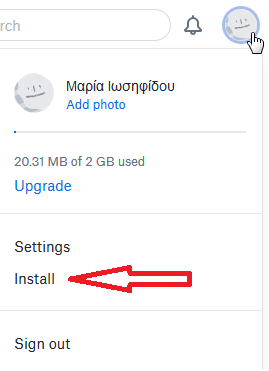
Στη συνέχεια επιλέγετε Download Dropbox. Κατεβάστε την εφαρμογή του DropBox για τα Windows.
Εκτελέστε (διπλοπατάτε) το αρχείο DropboxInstaller.exe και περιμένετε να ολοκληρωθεί η εγκατάσταση.
Ρύθμιση της εφαρμογής DropboxΣυνδεθείτε
εισάγoντας τα στοιχεία σας και στη συνέχεια πατήστε το εικονίδιο του Dropbox από την γραμμή εργασιών της επιφάνειας εργασίας σας. ![]()
Έπειτα επιλέξτε το εικονίδιο σας και στη συνέχεια το "Preferences.."
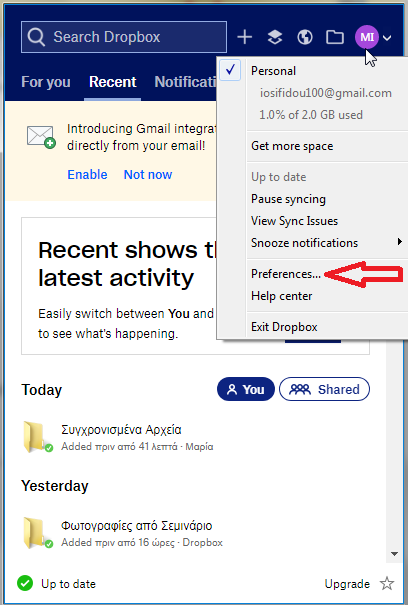
Στην καρτέλα που θα ανοίξει επιλέξτε το Sync και μετά Selective Sync..
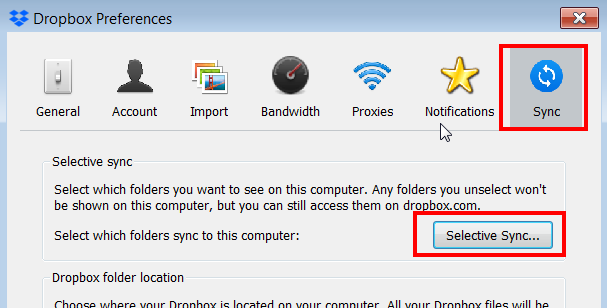
Επιλέξτε μόνο τον φάκελο Συγχρονισμένα Αρχεία και πατήστε Update και στη συνέχεια Οκ.
Αν "τρέξετε" το Dropbox θα σας ανοίξει ο ειδικός φάκελος DropBox, όπου μέσα του θα εμφανίζεται ο φάκελος Συγχρονισμένα Αρχεία.
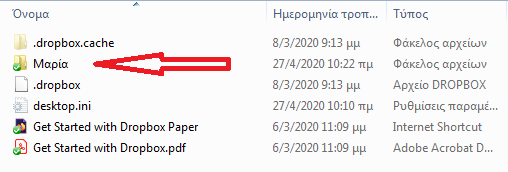
Αν αντιγράψετε ένα αρχείο μέσα στο φάκελο αυτό θα «ανέβει» αυτόματα στο Dropbox.
Αν προσθέσετε κάποιο αρχείο στο φάκελο αυτό χρησιμοποιώντας την σελίδα του Dropbox ή κάποιον άλλο υπολογιστή τότε αυτό το αρχείο θα «κατεβεί» αυτόματα στον υπολογιστή σας.
Προσθήκη αρχείουΑντιγράψτε
ένα αρχείο από τον υπολογιστή σας μέσα στο φάκελο Συγχρονισμένα Αρχεία χρησιμοποιώντας την Εξερεύνηση των Windows. Για κάποια δευτερόλεπτα θα παρατηρήσετε ότι το εικονίδιο του DropBox αποκτά μία μορφή που δηλώνει ότι είναι σε φάση συγχρονισμού.
![]()
Αν στη συνέχεια οδηγηθείτε στο DropBox μέσω του browser θα δείτε ότι ο φάκελος Συγχρονισμένα Αρχεία περιέχει και αυτός το αρχείο που αντιγράψατε μέσω της Εξερεύνησης των Wdows.